phone OPEL ADAM 2016 Bilgi ve Eğlence Sistemi Kılavuzu (in Turkish)
[x] Cancel search | Manufacturer: OPEL, Model Year: 2016, Model line: ADAM, Model: OPEL ADAM 2016Pages: 109, PDF Size: 1.87 MB
Page 31 of 109
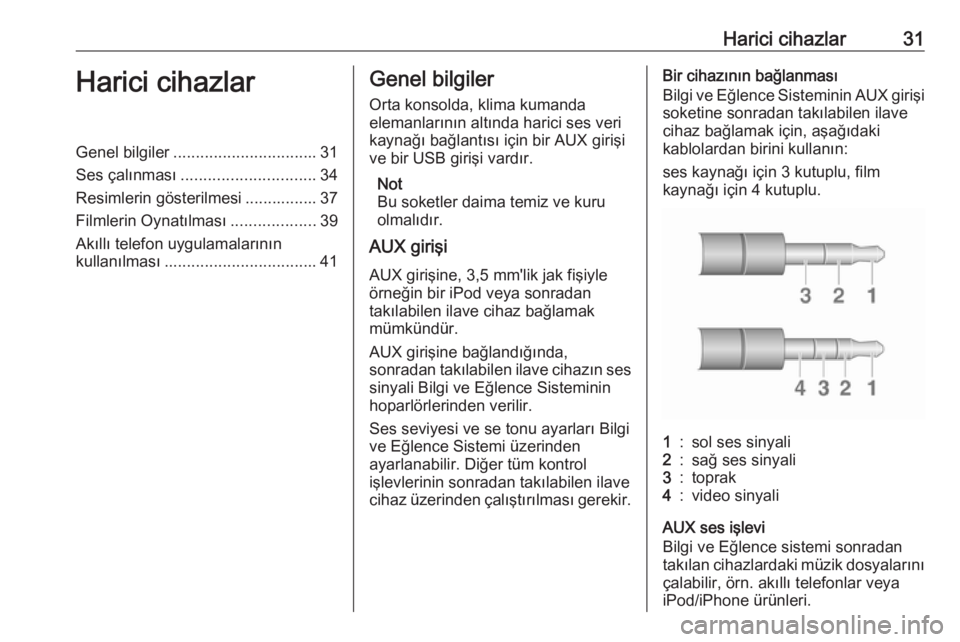
Harici cihazlar31Harici cihazlarGenel bilgiler................................ 31
Ses çalınması .............................. 34
Resimlerin gösterilmesi ................ 37
Filmlerin Oynatılması ...................39
Akıllı telefon uygulamalarının
kullanılması .................................. 41Genel bilgiler
Orta konsolda, klima kumanda
elemanlarının altında harici ses veri
kaynağı bağlantısı için bir AUX girişi ve bir USB girişi vardır.
Not
Bu soketler daima temiz ve kuru
olmalıdır.
AUX girişi
AUX girişine, 3,5 mm'lik jak fişiyle
örneğin bir iPod veya sonradan
takılabilen ilave cihaz bağlamak
mümkündür.
AUX girişine bağlandığında,
sonradan takılabilen ilave cihazın ses
sinyali Bilgi ve Eğlence Sisteminin
hoparlörlerinden verilir.
Ses seviyesi ve se tonu ayarları Bilgi
ve Eğlence Sistemi üzerinden
ayarlanabilir. Diğer tüm kontrol
işlevlerinin sonradan takılabilen ilave
cihaz üzerinden çalıştırılması gerekir.Bir cihazının bağlanması
Bilgi ve Eğlence Sisteminin AUX girişi soketine sonradan takılabilen ilavecihaz bağlamak için, aşağıdaki
kablolardan birini kullanın:
ses kaynağı için 3 kutuplu, film
kaynağı için 4 kutuplu.1:sol ses sinyali2:sağ ses sinyali3:toprak4:video sinyali
AUX ses işlevi
Bilgi ve Eğlence sistemi sonradan takılan cihazlardaki müzik dosyalarını
çalabilir, örn. akıllı telefonlar veya
iPod/iPhone ürünleri.
Page 32 of 109
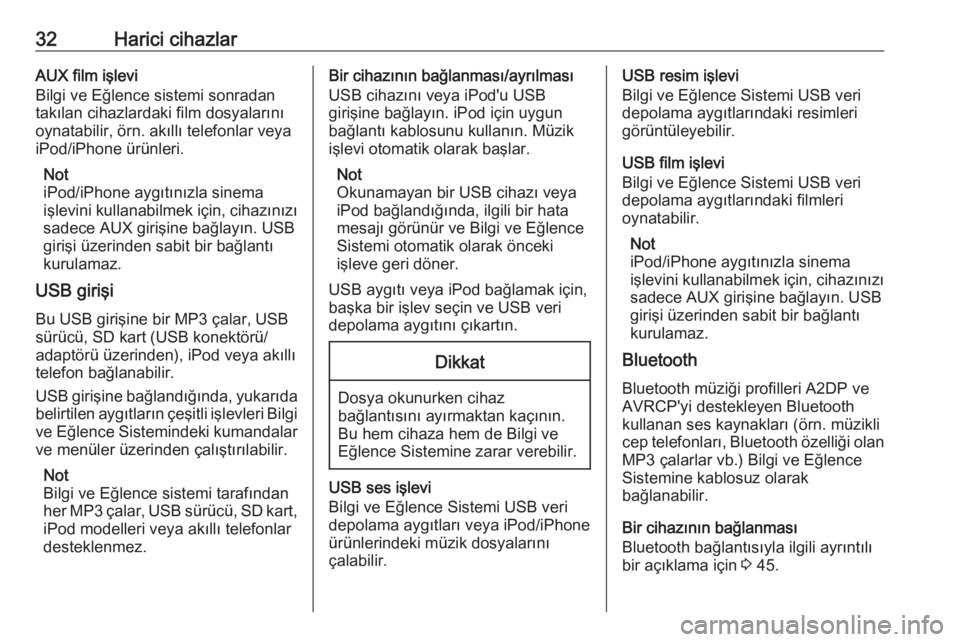
32Harici cihazlarAUX film işlevi
Bilgi ve Eğlence sistemi sonradan
takılan cihazlardaki film dosyalarını
oynatabilir, örn. akıllı telefonlar veya
iPod/iPhone ürünleri.
Not
iPod/iPhone aygıtınızla sinema
işlevini kullanabilmek için, cihazınızı
sadece AUX girişine bağlayın. USB
girişi üzerinden sabit bir bağlantı
kurulamaz.
USB girişi
Bu USB girişine bir MP3 çalar, USB
sürücü, SD kart (USB konektörü/
adaptörü üzerinden), iPod veya akıllı
telefon bağlanabilir.
USB girişine bağlandığında, yukarıda
belirtilen aygıtların çeşitli işlevleri Bilgi ve Eğlence Sistemindeki kumandalar ve menüler üzerinden çalıştırılabilir.
Not
Bilgi ve Eğlence sistemi tarafından
her MP3 çalar, USB sürücü, SD kart,
iPod modelleri veya akıllı telefonlar
desteklenmez.Bir cihazının bağlanması/ayrılması
USB cihazını veya iPod'u USB
girişine bağlayın. iPod için uygun
bağlantı kablosunu kullanın. Müzik
işlevi otomatik olarak başlar.
Not
Okunamayan bir USB cihazı veya
iPod bağlandığında, ilgili bir hata
mesajı görünür ve Bilgi ve Eğlence
Sistemi otomatik olarak önceki
işleve geri döner.
USB aygıtı veya iPod bağlamak için,
başka bir işlev seçin ve USB veri
depolama aygıtını çıkartın.Dikkat
Dosya okunurken cihaz
bağlantısını ayırmaktan kaçının. Bu hem cihaza hem de Bilgi ve
Eğlence Sistemine zarar verebilir.
USB ses işlevi
Bilgi ve Eğlence Sistemi USB veri
depolama aygıtları veya iPod/iPhone
ürünlerindeki müzik dosyalarını
çalabilir.
USB resim işlevi
Bilgi ve Eğlence Sistemi USB veri
depolama aygıtlarındaki resimleri
görüntüleyebilir.
USB film işlevi
Bilgi ve Eğlence Sistemi USB veri
depolama aygıtlarındaki filmleri
oynatabilir.
Not
iPod/iPhone aygıtınızla sinema
işlevini kullanabilmek için, cihazınızı sadece AUX girişine bağlayın. USBgirişi üzerinden sabit bir bağlantı
kurulamaz.
Bluetooth
Bluetooth müziği profilleri A2DP ve
AVRCP'yi destekleyen Bluetooth
kullanan ses kaynakları (örn. müzikli
cep telefonları, Bluetooth özelliği olan MP3 çalarlar vb.) Bilgi ve Eğlence
Sistemine kablosuz olarak
bağlanabilir.
Bir cihazının bağlanması
Bluetooth bağlantısıyla ilgili ayrıntılı
bir açıklama için 3 45.
Page 33 of 109
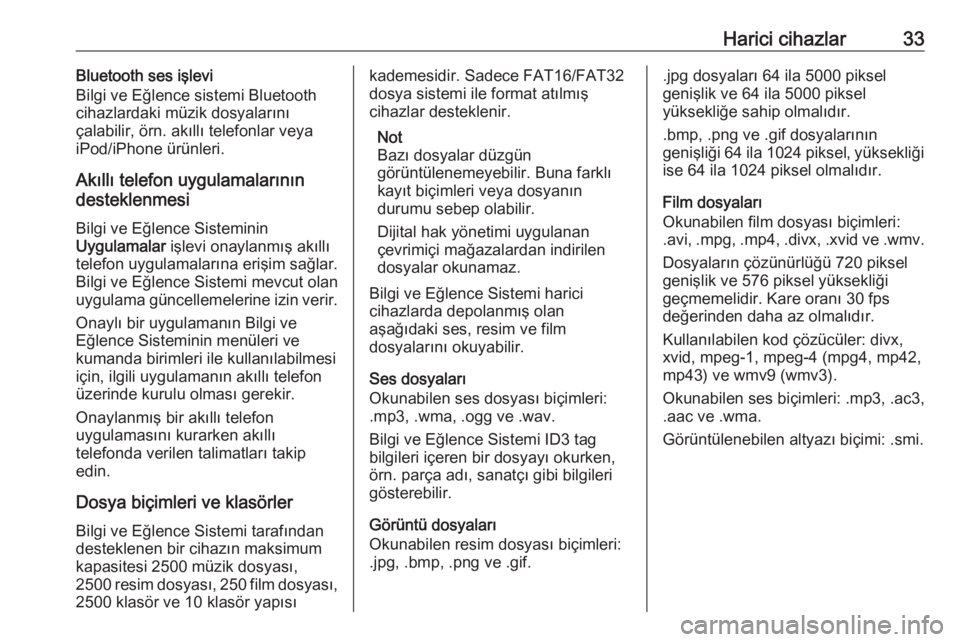
Harici cihazlar33Bluetooth ses işlevi
Bilgi ve Eğlence sistemi Bluetooth
cihazlardaki müzik dosyalarını
çalabilir, örn. akıllı telefonlar veya
iPod/iPhone ürünleri.
Akıllı telefon uygulamalarının
desteklenmesi
Bilgi ve Eğlence Sisteminin
Uygulamalar işlevi onaylanmış akıllı
telefon uygulamalarına erişim sağlar.
Bilgi ve Eğlence Sistemi mevcut olan
uygulama güncellemelerine izin verir.
Onaylı bir uygulamanın Bilgi ve
Eğlence Sisteminin menüleri ve
kumanda birimleri ile kullanılabilmesi
için, ilgili uygulamanın akıllı telefon
üzerinde kurulu olması gerekir.
Onaylanmış bir akıllı telefon
uygulamasını kurarken akıllı
telefonda verilen talimatları takip
edin.
Dosya biçimleri ve klasörler
Bilgi ve Eğlence Sistemi tarafından
desteklenen bir cihazın maksimum
kapasitesi 2500 müzik dosyası,
2500 resim dosyası, 250 film dosyası,
2500 klasör ve 10 klasör yapısıkademesidir. Sadece FAT16/FAT32
dosya sistemi ile format atılmış
cihazlar desteklenir.
Not
Bazı dosyalar düzgün
görüntülenemeyebilir. Buna farklı
kayıt biçimleri veya dosyanın
durumu sebep olabilir.
Dijital hak yönetimi uygulanan
çevrimiçi mağazalardan indirilen
dosyalar okunamaz.
Bilgi ve Eğlence Sistemi harici
cihazlarda depolanmış olan
aşağıdaki ses, resim ve film
dosyalarını okuyabilir.
Ses dosyaları
Okunabilen ses dosyası biçimleri: .mp3, .wma, .ogg ve .wav.
Bilgi ve Eğlence Sistemi ID3 tag
bilgileri içeren bir dosyayı okurken, örn. parça adı, sanatçı gibi bilgileri
gösterebilir.
Görüntü dosyaları
Okunabilen resim dosyası biçimleri:
.jpg, .bmp, .png ve .gif..jpg dosyaları 64 ila 5000 piksel
genişlik ve 64 ila 5000 piksel yüksekliğe sahip olmalıdır.
.bmp, .png ve .gif dosyalarının
genişliği 64 ila 1024 piksel, yüksekliği
ise 64 ila 1024 piksel olmalıdır.
Film dosyaları
Okunabilen film dosyası biçimleri:
.avi , .mpg , .mp4 , .divx , .xvid ve .wmv.
Dosyaların çözünürlüğü 720 piksel genişlik ve 576 piksel yüksekliği
geçmemelidir. Kare oranı 30 fps
değerinden daha az olmalıdır.
Kullanılabilen kod çözücüler: divx,
xvid, mpeg-1, mpeg-4 (mpg4, mp42,
mp43) ve wmv9 (wmv3).
Okunabilen ses biçimleri: .mp3, .ac3,
.aac ve .wma.
Görüntülenebilen altyazı biçimi: .smi.
Page 39 of 109
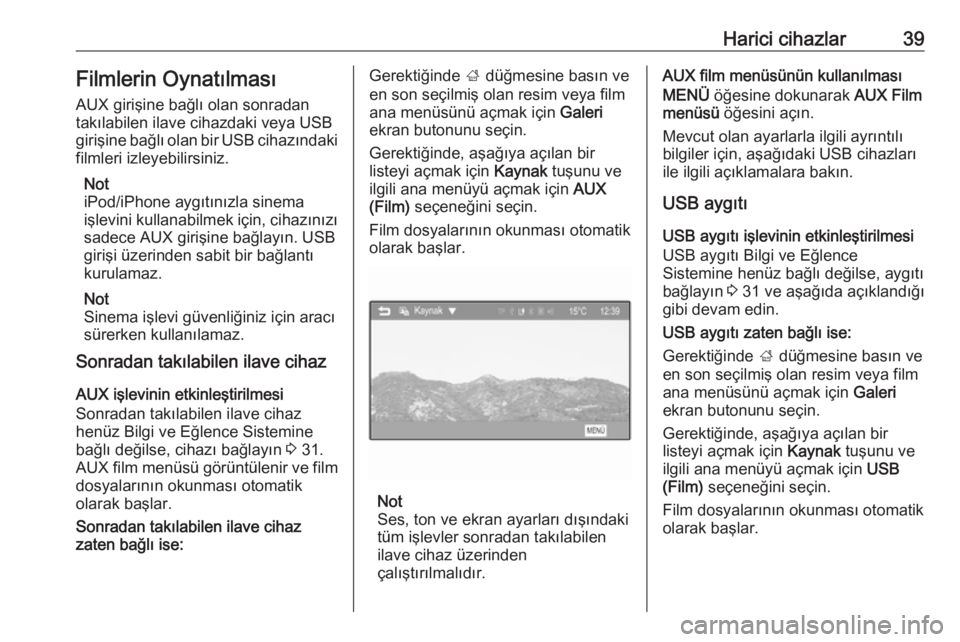
Harici cihazlar39Filmlerin Oynatılması
AUX girişine bağlı olan sonradan
takılabilen ilave cihazdaki veya USB
girişine bağlı olan bir USB cihazındaki filmleri izleyebilirsiniz.
Not
iPod/iPhone aygıtınızla sinema işlevini kullanabilmek için, cihazınızı
sadece AUX girişine bağlayın. USB
girişi üzerinden sabit bir bağlantı
kurulamaz.
Not
Sinema işlevi güvenliğiniz için aracı
sürerken kullanılamaz.
Sonradan takılabilen ilave cihaz
AUX işlevinin etkinleştirilmesi
Sonradan takılabilen ilave cihaz
henüz Bilgi ve Eğlence Sistemine
bağlı değilse, cihazı bağlayın 3 31.
AUX film menüsü görüntülenir ve film dosyalarının okunması otomatik
olarak başlar.
Sonradan takılabilen ilave cihaz
zaten bağlı ise:Gerektiğinde ; düğmesine basın ve
en son seçilmiş olan resim veya film
ana menüsünü açmak için Galeri
ekran butonunu seçin.
Gerektiğinde, aşağıya açılan bir
listeyi açmak için Kaynak tuşunu ve
ilgili ana menüyü açmak için AUX
(Film) seçeneğini seçin.
Film dosyalarının okunması otomatik
olarak başlar.
Not
Ses, ton ve ekran ayarları dışındaki
tüm işlevler sonradan takılabilen
ilave cihaz üzerinden
çalıştırılmalıdır.
AUX film menüsünün kullanılması
MENÜ öğesine dokunarak AUX Film
menüsü öğesini açın.
Mevcut olan ayarlarla ilgili ayrıntılı
bilgiler için, aşağıdaki USB cihazları
ile ilgili açıklamalara bakın.
USB aygıtı
USB aygıtı işlevinin etkinleştirilmesi
USB aygıtı Bilgi ve Eğlence
Sistemine henüz bağlı değilse, aygıtı
bağlayın 3 31 ve aşağıda açıklandığı
gibi devam edin.
USB aygıtı zaten bağlı ise:
Gerektiğinde ; düğmesine basın ve
en son seçilmiş olan resim veya film
ana menüsünü açmak için Galeri
ekran butonunu seçin.
Gerektiğinde, aşağıya açılan bir
listeyi açmak için Kaynak tuşunu ve
ilgili ana menüyü açmak için USB
(Film) seçeneğini seçin.
Film dosyalarının okunması otomatik
olarak başlar.
Page 41 of 109
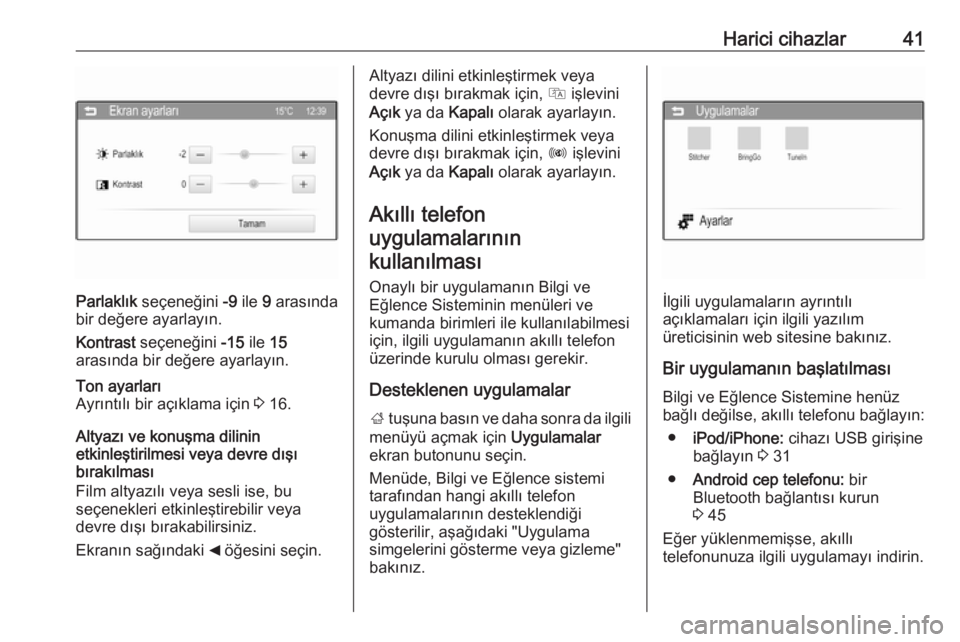
Harici cihazlar41
Parlaklık seçeneğini -9 ile 9 arasında
bir değere ayarlayın.
Kontrast seçeneğini -15 ile 15
arasında bir değere ayarlayın.
Ton ayarları
Ayrıntılı bir açıklama için 3 16.
Altyazı ve konuşma dilinin
etkinleştirilmesi veya devre dışı
bırakılması
Film altyazılı veya sesli ise, bu
seçenekleri etkinleştirebilir veya
devre dışı bırakabilirsiniz.
Ekranın sağındaki _ öğesini seçin.
Altyazı dilini etkinleştirmek veya
devre dışı bırakmak için, Q işlevini
Açık ya da Kapalı olarak ayarlayın.
Konuşma dilini etkinleştirmek veya
devre dışı bırakmak için, R işlevini
Açık ya da Kapalı olarak ayarlayın.
Akıllı telefon
uygulamalarının
kullanılması
Onaylı bir uygulamanın Bilgi ve
Eğlence Sisteminin menüleri ve
kumanda birimleri ile kullanılabilmesi
için, ilgili uygulamanın akıllı telefon
üzerinde kurulu olması gerekir.
Desteklenen uygulamalar ; tuşuna basın ve daha sonra da ilgili
menüyü açmak için Uygulamalar
ekran butonunu seçin.
Menüde, Bilgi ve Eğlence sistemi
tarafından hangi akıllı telefon
uygulamalarının desteklendiği
gösterilir, aşağıdaki "Uygulama
simgelerini gösterme veya gizleme"
bakınız.
İlgili uygulamaların ayrıntılı
açıklamaları için ilgili yazılım
üreticisinin web sitesine bakınız.
Bir uygulamanın başlatılması Bilgi ve Eğlence Sistemine henüz
bağlı değilse, akıllı telefonu bağlayın:
● iPod/iPhone: cihazı USB girişine
bağlayın 3 31
● Android cep telefonu: bir
Bluetooth bağlantısı kurun
3 45
Eğer yüklenmemişse, akıllı
telefonunuza ilgili uygulamayı indirin.
Page 45 of 109
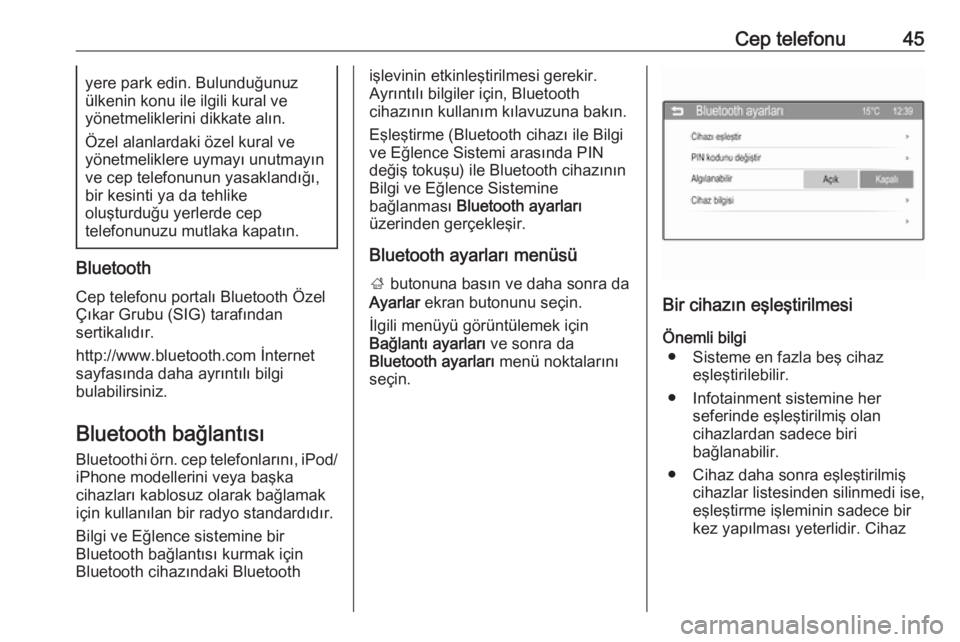
Cep telefonu45yere park edin. Bulunduğunuz
ülkenin konu ile ilgili kural ve
yönetmeliklerini dikkate alın.
Özel alanlardaki özel kural ve
yönetmeliklere uymayı unutmayın ve cep telefonunun yasaklandığı,
bir kesinti ya da tehlike
oluşturduğu yerlerde cep
telefonunuzu mutlaka kapatın.
Bluetooth
Cep telefonu portalı Bluetooth ÖzelÇıkar Grubu (SIG) tarafından
sertikalıdır.
http://www.bluetooth.com İnternet
sayfasında daha ayrıntılı bilgi
bulabilirsiniz.
Bluetooth bağlantısı Bluetoothi örn. cep telefonlarını, iPod/
iPhone modellerini veya başka
cihazları kablosuz olarak bağlamak
için kullanılan bir radyo standardıdır.
Bilgi ve Eğlence sistemine bir
Bluetooth bağlantısı kurmak için
Bluetooth cihazındaki Bluetooth
işlevinin etkinleştirilmesi gerekir. Ayrıntılı bilgiler için, Bluetooth
cihazının kullanım kılavuzuna bakın.
Eşleştirme (Bluetooth cihazı ile Bilgi
ve Eğlence Sistemi arasında PIN
değiş tokuşu) ile Bluetooth cihazının
Bilgi ve Eğlence Sistemine
bağlanması Bluetooth ayarları
üzerinden gerçekleşir.
Bluetooth ayarları menüsü
; butonuna basın ve daha sonra da
Ayarlar ekran butonunu seçin.
İlgili menüyü görüntülemek için
Bağlantı ayarları ve sonra da
Bluetooth ayarları menü noktalarını
seçin.
Bir cihazın eşleştirilmesi
Önemli bilgi ● Sisteme en fazla beş cihaz eşleştirilebilir.
● Infotainment sistemine her seferinde eşleştirilmiş olan
cihazlardan sadece biri
bağlanabilir.
● Cihaz daha sonra eşleştirilmiş cihazlar listesinden silinmedi ise,
eşleştirme işleminin sadece bir
kez yapılması yeterlidir. Cihaz
Page 106 of 109

106FlexDockFlexDockGenel bilgiler.............................. 106
Kullanım ..................................... 106Genel bilgiler
FlexDock bir baz plakasından ve baz
plakasına takılabilen farklı tiplerde
kızaklardan oluşur. Yuvaya bir
iPhone veya farklı bir akıllı telefon
takıldığında, akıllı telefon Bilgi ve
Eğlence Sistemi, direksiyondaki
kumanda tuşları veya dokunmatik
ekrandan kontrol edilebilir.
Ayrıntılı kızak kullanım bilgileri için
her kızak ile birlikte verilen kullanım
kılavuzlarına bakabilirsiniz.9 Uyarı
FlexDock'a bağlı olan cihazlar
sürücünün dikkatinin dağılmasını
önlecek ve aracın daima güvenli
bir şekilde sürülebileceği şekilde
kullanılmalıdır. Aracı sürdüğünüz
ülkede geçerli olan yasalara ve
kurallara daima uymanız gerekir.
Bu yasalar bu kılavuzda
belirtilenlerden farklı olabilir. Emin
değilseniz, aracınızı durdurun ve
cihazları duran araçta çalıştırın.
Not
Hewr iki ses kaynağı üst üste
bineceği için, USB soketi üzerinden
başka bir ses cihazı daha
çalıştırmayın.Dikkat
Çalınmasını önlemek için, aracı
terk ettiğinizde cep telefonunu
FlexDock üzerinde bırakmayın.
Kullanım
Kızağın baz plakasına
bağlanması
Page 107 of 109

FlexDock1071. Baz plakasının kapağını çıkartın.
2. Kızağı baz plakasına bastırın ve aşağıya katlayın.
Akıllı telefonun Bilgi ve Eğlence
Sistemine bağlanması
Üniversal akıllı telefon
Akıllı telefonu bağlantı kablosunu
kullanarak yuvaya bağlayın.
iPhone
Kızağa yerleştirildiğinde, iPhone otomatik olarak bağlanır.
Yazılım ve donanım ekipmanının
durumuna bağlı olarak, iPhone kısıtlı
olarak çalışabilir.
Cep telefonunun çalıştırılması
Akıllı telefon FlexDock üzerinden
bağlandığında, USB soketi üzerinden bağlanmış gibi aynı işlevselliğe
sahiptir. Ayrıntılı bilgi için bu el
kitabındaki ilgili talimatlara bakın.
Telefon fonksiyonu veya Bluetooth Müzik fonksiyonunu kullanmak için,bir Bluetooth bağlantısı kurulmalıdır.
Ayrıntılı bilgiler için bu el kitabında yeralan ilgili talimatlara ve akıllı
telefonunun kullanım talimatlarına
bakın.
Kızağın baz plakasından
çıkartılması
1. Açma düğmesine basın ve kızağı çıkartın.
2. Kapağı baz plakasına takın.